Die Entwicklung mobiler Anwendungen erfordert nicht nur kreative Designs, sondern auch durchdachte Funktionalitäten. Ein effektives Element, das vielen Apps eine professionelle Note verleiht, ist das Action Sheet. In diesem Tutorial erfährst du, wie du mit der iOS-Library ein Action Sheet erstellen kannst, um die Nutzererfahrung zu verbessern. Fokus liegt dabei nicht nur auf dem Design, sondern auch auf der praktischen Umsetzung.
Wichtigste Erkenntnisse
Ein Action Sheet ist ein wichtiges Element, um Benutzern verschiedene Optionen zu bieten, ohne die Benutzeroberfläche zu überladen. Es ermöglicht eine einfache Interaktion, insbesondere für rechtliche Informationen oder Anmeldemöglichkeiten.
Schritt-für-Schritt-Anleitung
1. Grundlagen schaffen
Bevor du zu den spezifischen Designs und Funktionen kommst, musst du die Voraussetzungen dafür schaffen, dass Benutzer sich anmelden und abmelden können. Das umfasst auch rechtliche Aspekte wie die Anzeige von AGB oder Datenschutzbestimmungen.
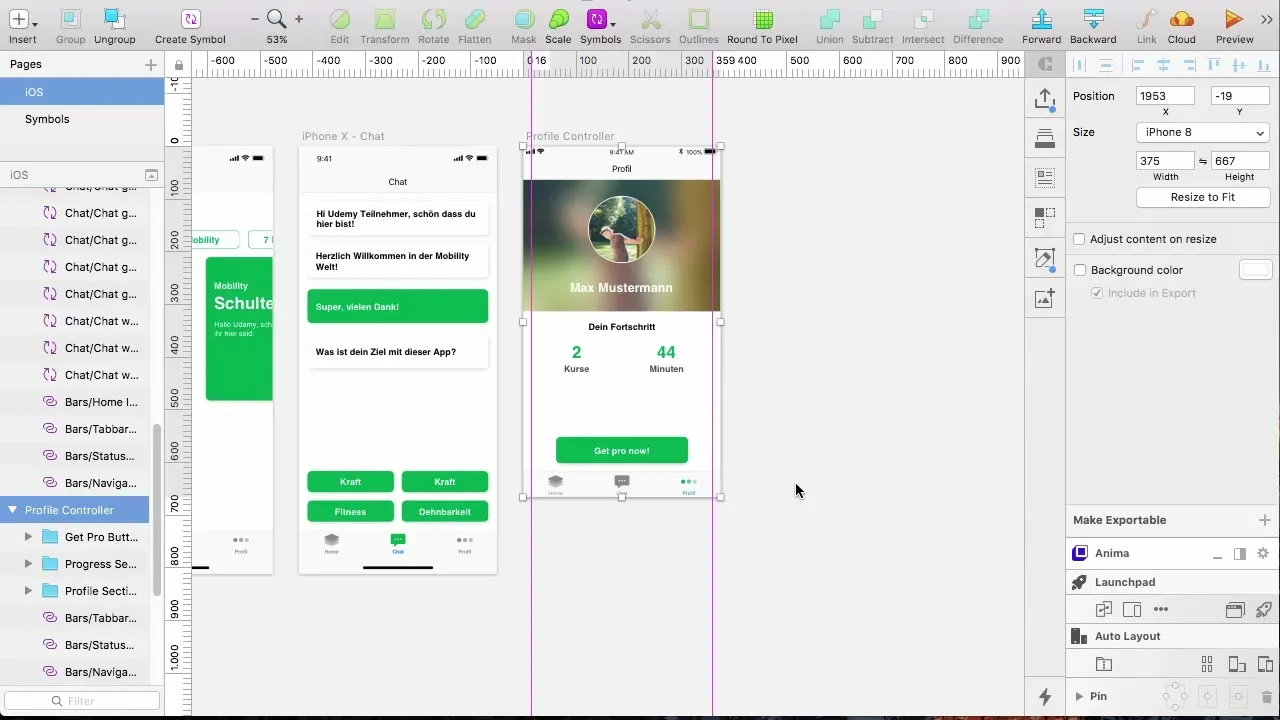
2. Erstelle einen neuen Button
Positioniere einen Button in der oberen rechten Ecke deines Controllers. Dieser Button wird verwendet, um das Action Sheet zu öffnen. Du kannst ihn mit einem etwas neutralen Label versehen, das Benutzer anzieht.
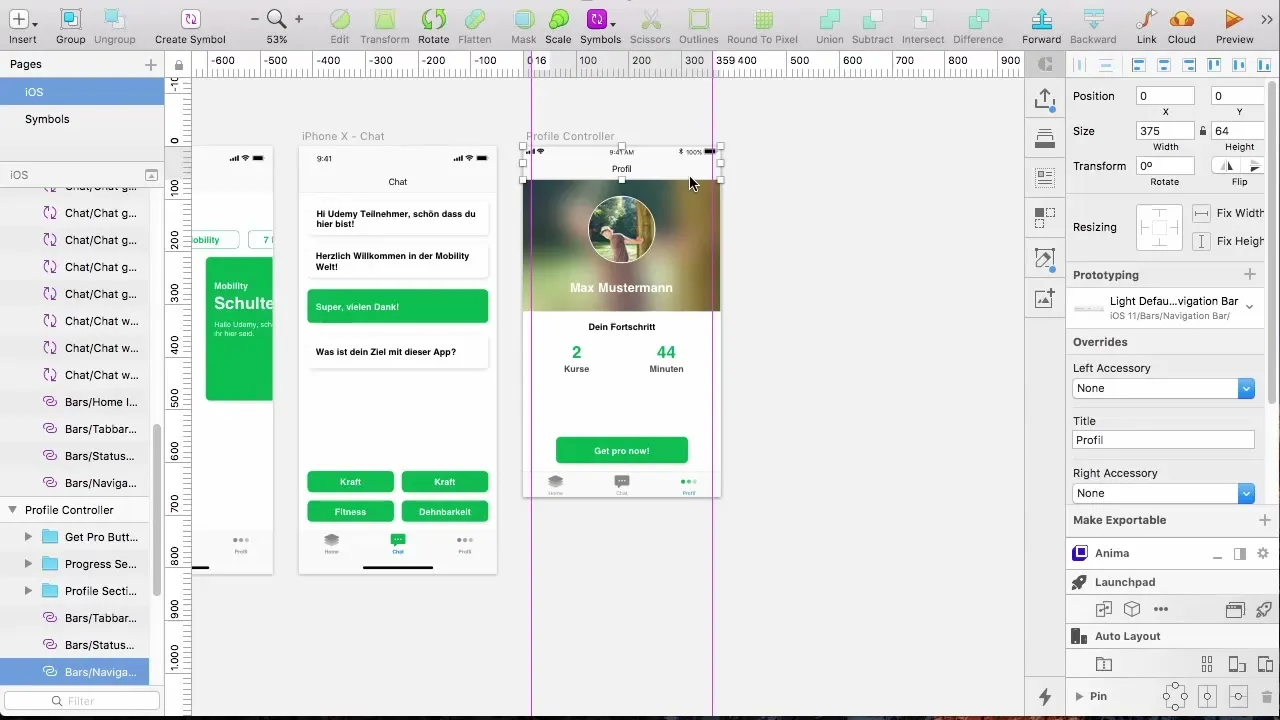
3. Interface-Elemente anpassen
Um die Auswahl des Benutzers klarer darzustellen, solltest du ein Label mit dem Wort „more“ hinzufügen. Natürlich kannst du stattdessen auch drei Punkte verwenden, um es visuell ansprechender zu gestalten.
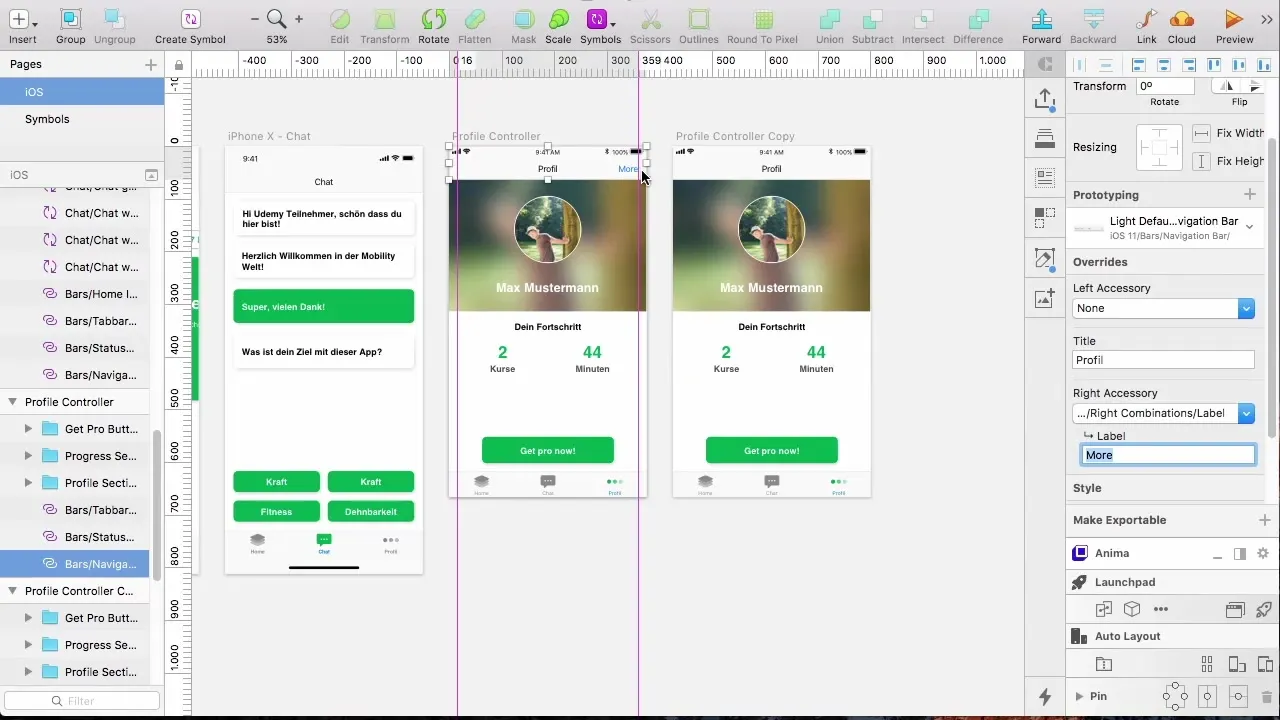
4. Design des Controllers ändern
Jetzt ist es wichtig, das Interface entsprechend anzupassen. Ändere den Namen deines Controllers und stelle sicher, dass er klar im Design hervorsticht. Zum Beispiel könntest du ihn als „Profile Controller More“ bezeichnen.
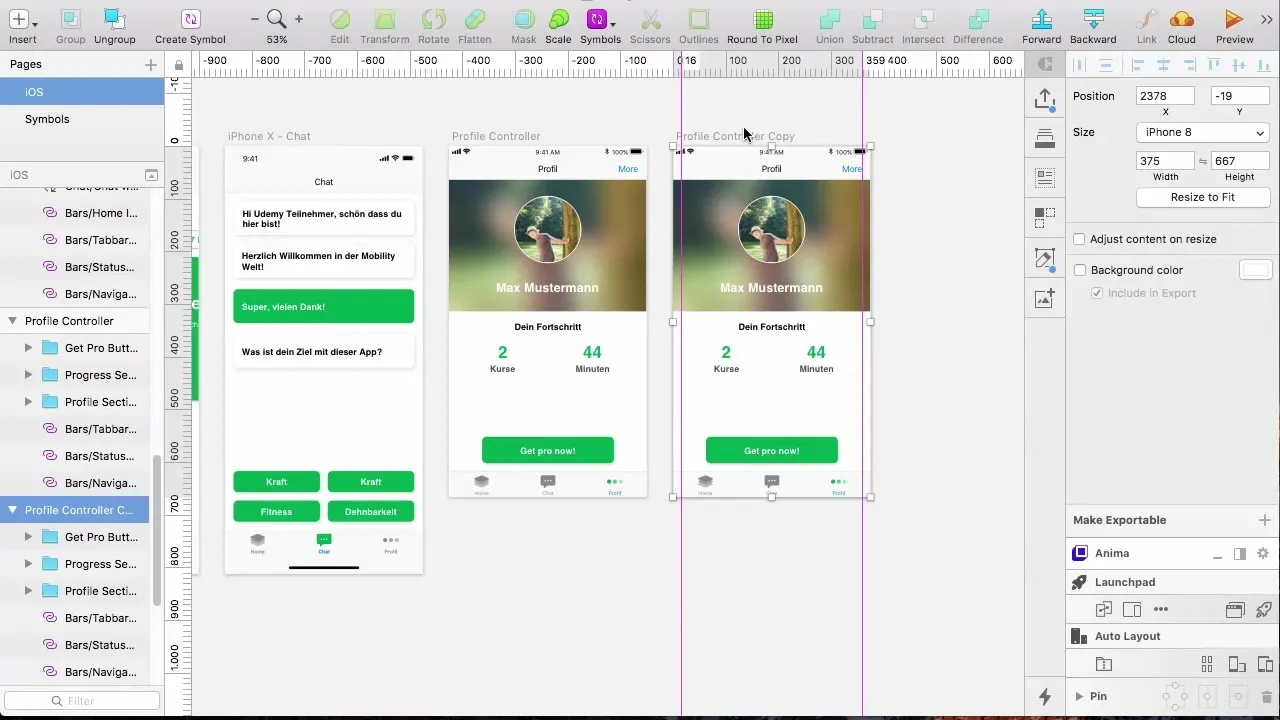
5. Rechteck für das Menü erstellen
Um eine klare Abgrenzung zwischen deinem Action Sheet und dem Rest der App zu schaffen, erstelle ein Rechteck, das den gesamten Controller überlagert. Gib dem Rechteck eine schwarze Färbung mit 50% Transparenz, um einen weichen Hintergrund zu erzielen.
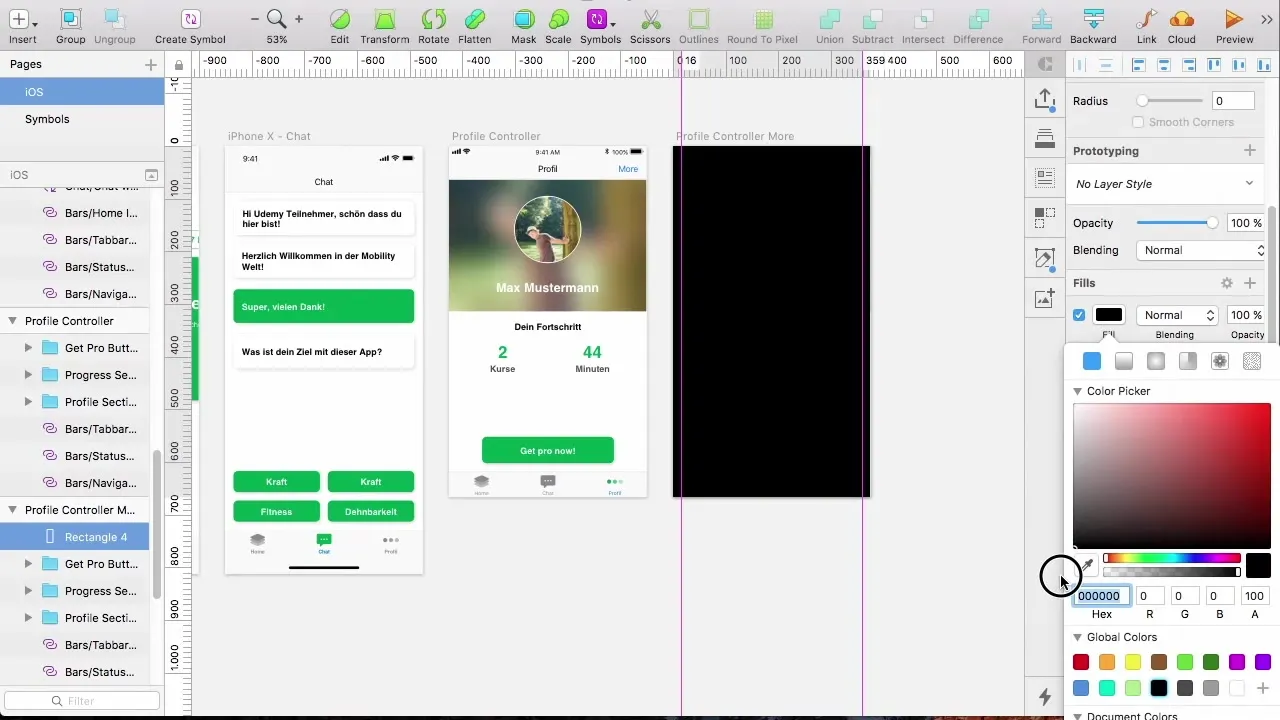
6. Action Sheet Vorbereitung
Anstatt ein eigenes Menü zu gestalten, nutze die bereits vorhandenen Vorlagen zur Gestaltung deines Action Sheets. Überprüfe die Options in der iOS-Library und wähle ein einfaches Action Sheet aus, das bereits den gewünschten dunklen Hintergrund hat.
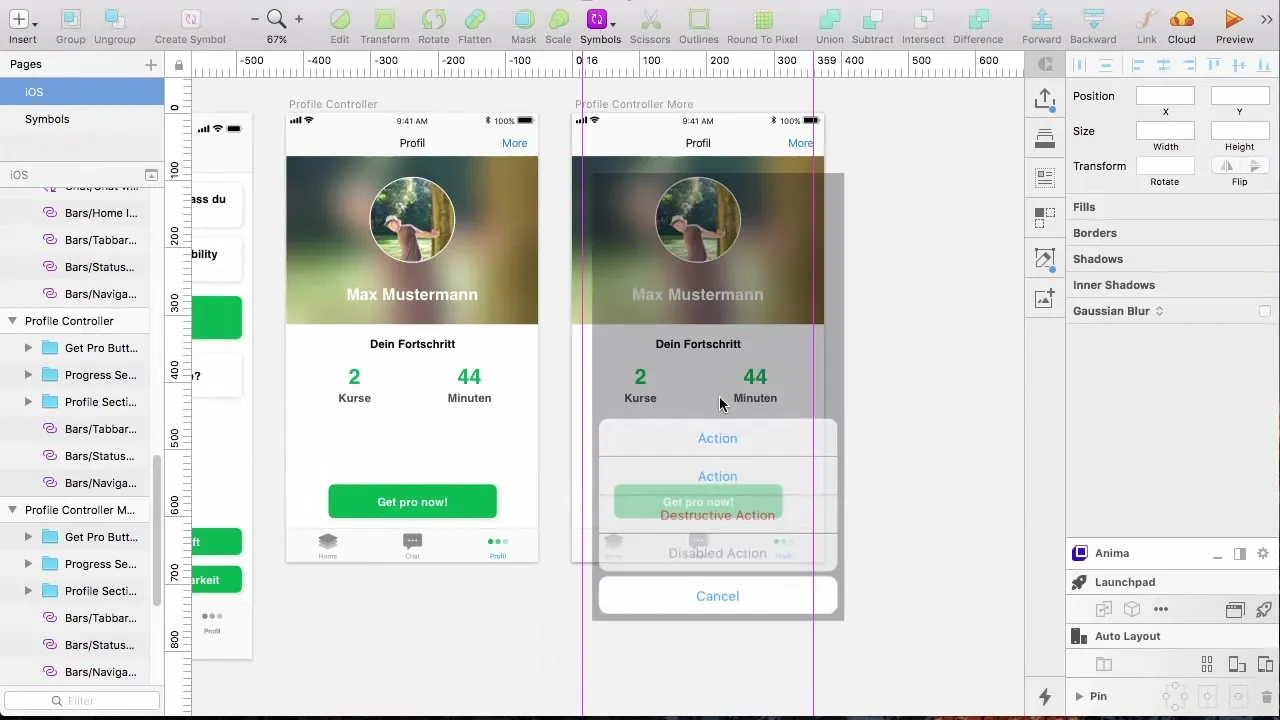
7. Buttons im Action Sheet anpassen
Beginne mit der Anpassung der Aktionen im Action Sheet. Behalte den „Cancel“-Button und füge direkt darüber einen Logout-Button hinzu, um Benutzern eine einfache Abmeldemöglichkeit zu bieten.
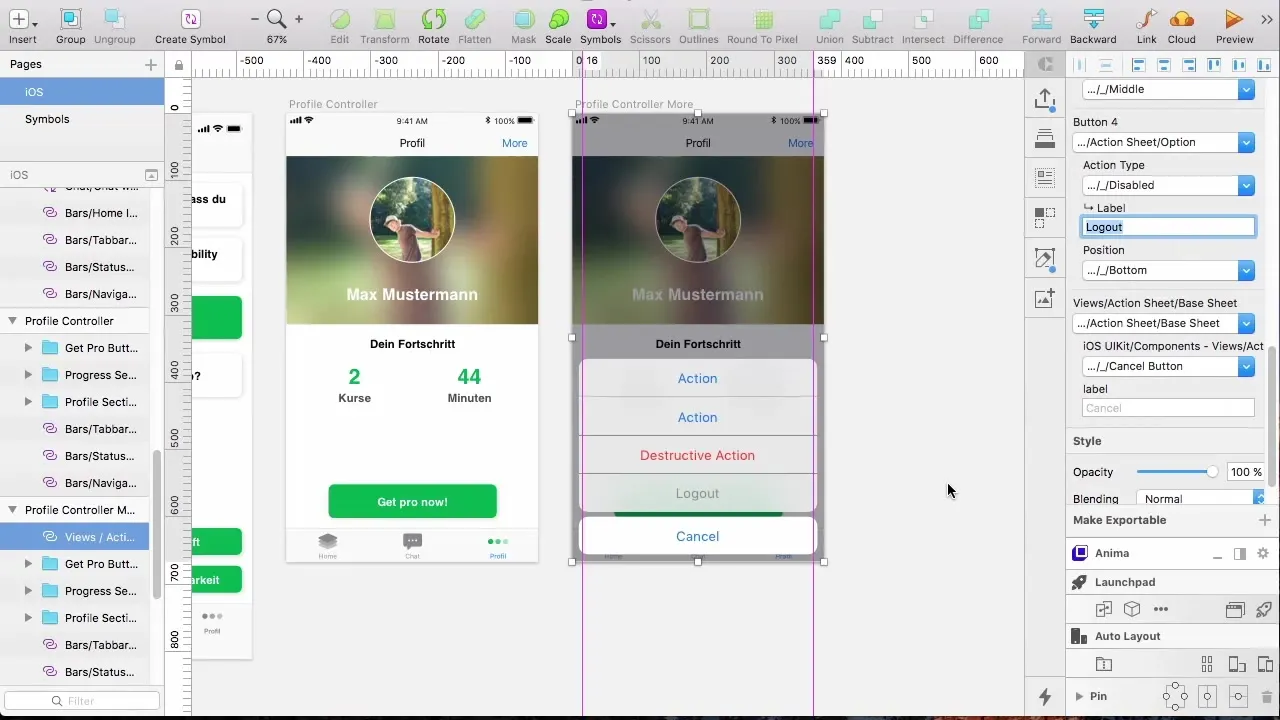
8. Button-Design-Optionen verwenden
Optimiere das Design des Logout-Buttons, indem du ihn als „destructive“ einstellst. Dadurch erhält der Button eine rote Färbung, die ihn hervorhebt und die Benutzer dazu anregt, diese Aktion mit Bedacht auszuführen.
9. Zusätzliche Aktionen hinzufügen
Nachdem die grundlegenden Funktionen erstellt sind, kannst du weitere Optionen hinzufügen. Überlege, welche Informationen für die Benutzer nützlich sind, beispielsweise häufige Fragen, Benachrichtigungseinstellungen oder Links zu AGB und Datenschutzbestimmungen.
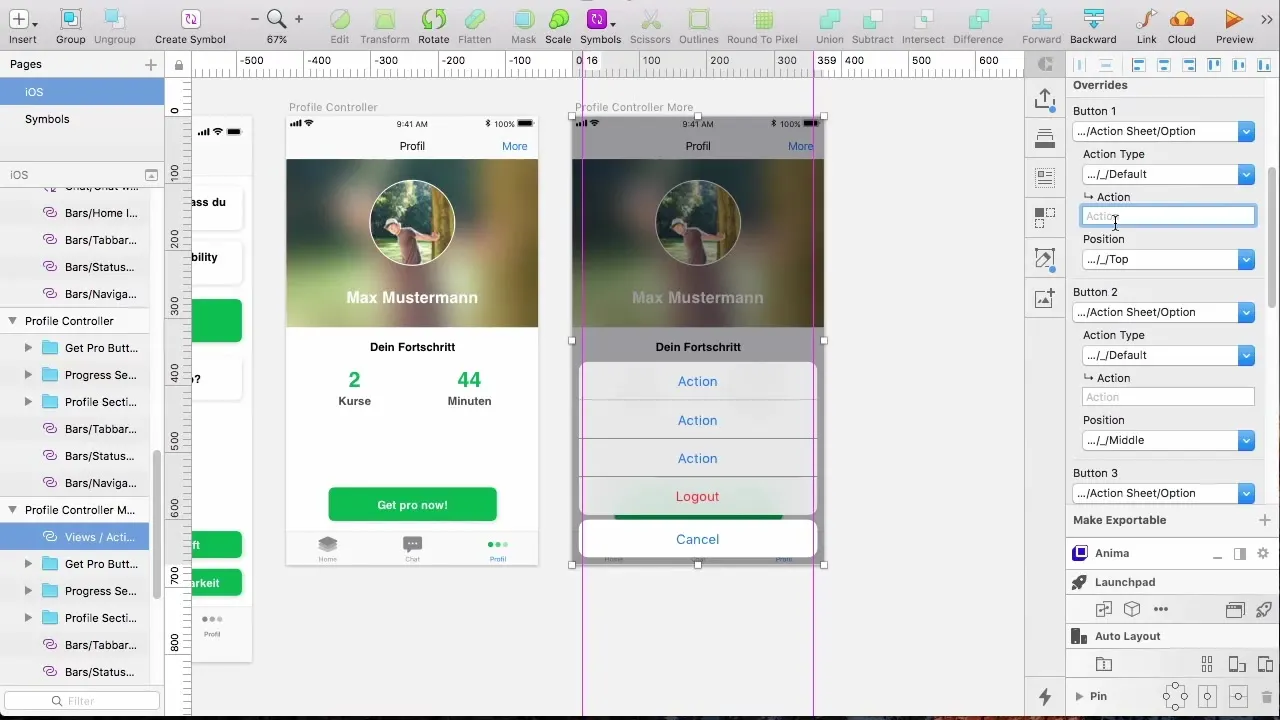
10. Fertigstellung des Menüs
Überprüfe abschließend, ob alle von dir geplanten Funktionen und Optionen im Action Sheet vorhanden sind. Mit der klaren Auflistung der Optionen hilfst du dem Entwickler, die App effizient zu gestalten und alle rechtlichen Anforderungen zu erfüllen.
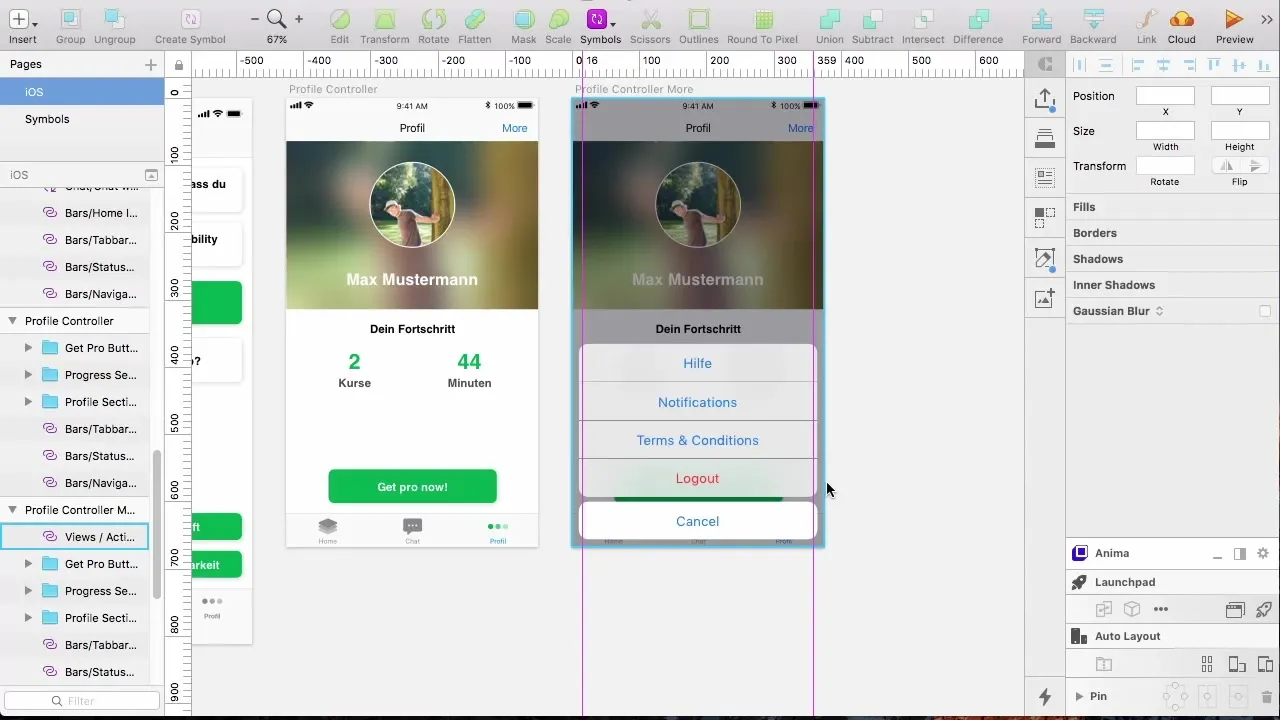
Zusammenfassung – Action Sheets in Sketch erstellen
In dieser Anleitung hast du gelernt, wie man ein Action Sheet in Sketch erstellt, um es effektiv in einer App einzusetzen. Das Action Sheet bietet nicht nur vielfältige Optionen für die Benutzerinteraktion, sondern erfüllt auch wesentliche rechtliche Anforderungen.
Häufig gestellte Fragen
Wie erstelle ich einen Action Sheet in Sketch?Du kannst ein Action Sheet in Sketch erstellen, indem du die vorhandenen Vorlagen in der iOS-Library nutzt und Buttons hinzufügst.
Was passiert, wenn ich das Design nicht anpasse?Ein ungeeignetes Design kann die Benutzererfahrung negativ beeinflussen und zu Verwirrung führen.
Sind Action Sheets für jede App sinnvoll?Ja, sie sind besonders nützlich, wenn du mehrere Optionen oder rechtliche Informationen präsentieren möchtest.
Wie optimiere ich die Sichtbarkeit von Buttons?Setze auffällige Farben und gut erkennbare Labels ein, um die Sichtbarkeit und Benutzerfreundlichkeit zu erhöhen.
Sind Action Sheets auch auf Android verfügbar?Ja, jedoch ist das Design möglicherweise unterschiedlich und sollte an die spezifischen Vorgaben der Android-Plattform angepasst werden.


